Как да махнете рамката в Word
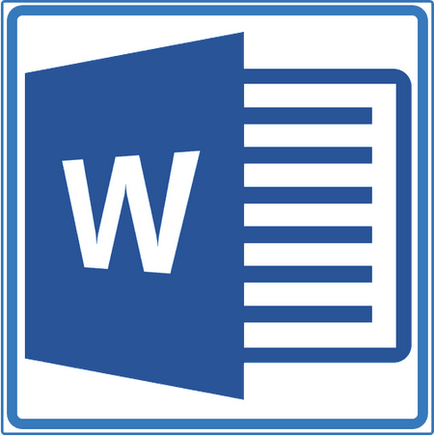
Ние вече писа за това как да добавите хубава рамка в документ на MS Word и как да го промени, ако е необходимо. В тази статия ще говорим за проблема напълно обратното, а именно, как да премахнете полето в Word.
Преди да пристъпи към премахване на рамката от документа, трябва да се справят с факта, че тя представлява. В допълнение към шаблон рамка, която се намира по контура на рамката лист може да оформи една единствена точка на текст, да бъде в полеви заглавията или да бъдат представени под формата на външната граница на масата.
Извадете нормална рамка
Премахване кутия в Word, която е създадена с помощта на стандартни инструменти на програмата "Граници и засенчване." Това е възможно чрез същото меню.
1. Отидете в раздела "Дизайн" и натиснете "Page Borders" (бившата "граници и засенчване").
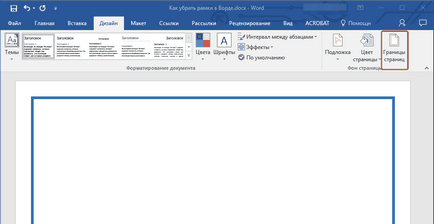
2. В прозореца, който се отваря, в "Тип" изберете "Не", а не "рамка". поставена там по-рано.
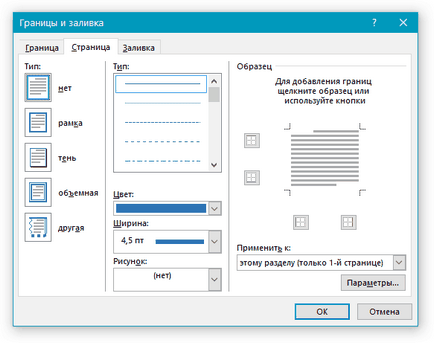
3. Рамката ще изчезне.
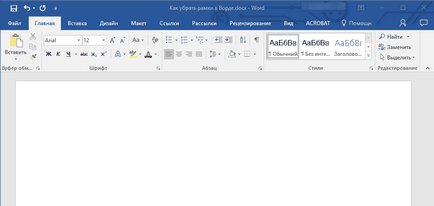
Премахване на границата около точка
Понякога рамка не е контура на цялата листа, и само около една или повече точки. Премахване на рамката около текста в Word, използвайте същите като конвенционален шаблон рамка добавят с помощта на "Граници и засенчване."
1. Изберете текста в полето и натиснете "Page Borders" в "Дизайн" в раздела.
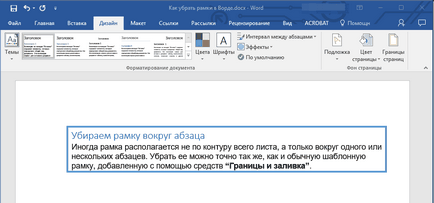
2. В "граници и засенчване" отиде в "Гранична" в раздела.
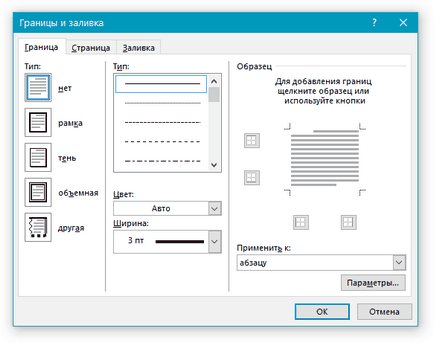
4. Рамката около текстов фрагмент ще изчезне.
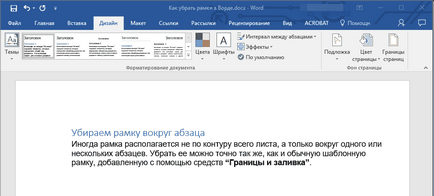
Премахване на рамките, поставени в колонтитули
Някои примерни рамки могат да се поставят не само на ръба на хартията, но и в долната част на страницата. За да премахнете граница, следвайте тези стъпки.
1. Въведете колонтитул на режим на редактиране с двойно кликване върху своята област.
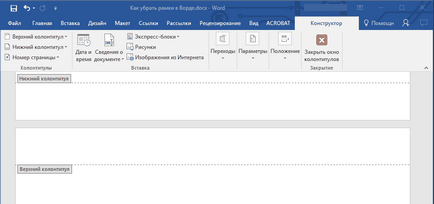
2. Извадете обсесивно горния и долния колонтитул, като изберете съответния елемент в "Дизайн" в раздела. "Горен и долен" група.
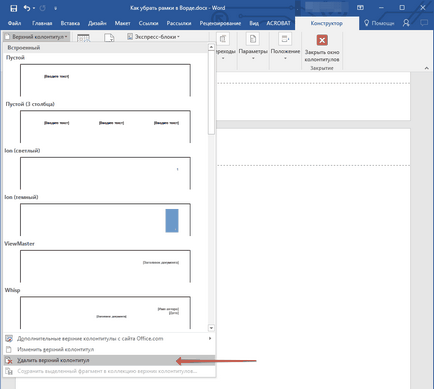
3. Затворете операцията с горни и долни колонтитули, като кликнете върху съответния бутон.
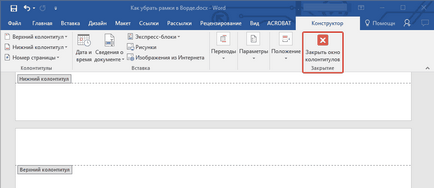
4. Рамката се отстранява.
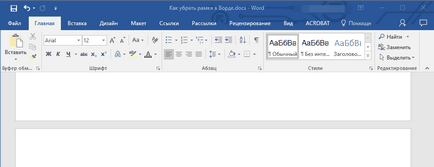
Изтриването на рамката, добави като обект
В някои случаи, рамката може да бъде добавен към текстов документ не е в менюто "Граници и засенчване." както и като обект или фигура. За да изтриете даден кадър, просто кликнете върху него, отваряйки с режим на даден обект и натиснете "Delete" ключ.
Това е всичко в тази статия, ние говорихме за това как да махнете рамката на всякакъв вид текстов документ на Word. Надяваме се, че този материал е бил полезен за вас. Успехът в работата и по-нататъшно проучване на офис продукти от Microsoft.
За нас е удоволствие да бъде в състояние да ви помогне да решите проблема.
На свой ред, може да ни помогне също. дори съвсем леко.